티스토리를 하는 가장 큰 이유 중의 하나가 바로 수익창출입니다. 티스토리 블로그에서 수익을 낼 수 있는 방법은 여러 가지가 있지만, 가장 수익이 좋은 편에 속하는 구글 애드센스가 가장 널리 이용되고 있는 광고의 방식입니다. 포스트를 작성하고 광고를 게재함으로써 수익이 발생하는 구조인데, 애드센스에 광고를 게재하기 위해서는 별도 가입과 승인절차를 거쳐야 합니다. 즉, 해당 블로그가 수익을 낼 수 있는 기본적인 조건이 되는지를 구글 자체 심사를 통하여 승인이 나야 블로그에 광고를 실을 수 있는 것이죠.
네이버의 애드포스트와 달리 블로그에 포스트를 여러 개 만들어둔다고 해서 무조건 광고게재 승인이 나는 것은 아닙니다. 일정 수준에 도달하지 못한 블로그는 포스트를 아무리 많이 작성해도 승인이 좀처럼 나지 않죠. 오죽하면 '애드센스 고시', 혹은 '애드고시'라는 말이 생겨날 정도로 티스토리에 애드센스 승인이 나지 않아 고생을 하시는 분들이 생각보다 많이 있습니다. 저는 내용에 충실한 블로그를 만들어야 한다고 말씀을 드리고 있는데, 생각보다 '충실한 내용' 작성하기가 쉽지 않다 보니 발생할 수 있는 문제인 것 같습니다. 그래도 힘내셔서 꼭 원하시는 결과가 있으셨으면 좋겠네요.
구글 애드센스 승인을 위한 필승전략은 지난 시간에 알려드렸으니, 이번 시간에는 가입방법에 대하여 알려드려 볼까 합니다. 내용은 생각보다 어렵지 않으나, 광고코드를 블로그에 넣는 절차가 있어서 이 부분에서 어려움을 겪으시는 분이 있으실지도 모르겠네요. 하지만 이 부분까지 이번 포스트에 담아보았으니 천천히 따라와 주시면 될 것 같습니다. 그럼 지금부터 티스토리에 구글 애드센스를 가입하는 방법에 대하여 한 단계씩 진행해보도록 하겠습니다. 바로 출발하시죠!

구글애드센스 승인신청 과정요약
◆ 애드센스 가입 및 승인신청은 다음과 같은 절차로 진행됩니다.
1. 구글 애드센스 홈페이지 접속 및 구글 계정 연결
2. 시작 전 유의사항 정보 입력
3. 고객정보 입력
4. 애드센스 사이트 연결
4-1. 티스토리 관리자페이지 구글 에드센스 연동
4-2. 애드센스 자동광고 설정
1. 구글 애드센스 홈페이지 접속 및 구글 계정 연결
자, 그럼 애드센스 가입을 한 단계씩 따라 해봅시다. 먼저 홈페이지 접속 및 구글계정 연결과정입니다. 구글계정이 미리 만들어졌다는 가정하에 진행합니다. 요즘 구글 메일 하나씩은 이미 있으실 테니까요.
▼ 먼저 애드센스 가입경로로 들어가야겠죠. 아래 접속경로로 들어가 주세요.
https://www.google.com/intl/ko_kr/adsense/start/
Google 애드센스 - 웹사이트에서 수익 창출하기
Google 애드센스의 웹사이트 수익 창출 기능을 사용하여 수익을 올려보세요. Google 애드센스에서 광고 크기를 자동으로 최적화하여 광고의 노출 및 클릭 가능성이 높아집니다.
www.google.com
▼ 중간 또는 우측 상단의 '시작하기' 버튼을 누릅니다.

▼ 미리 만들어져 있는 본인의 계정을 선택합니다.

2. 시작 전 유의사항 정보입력
▼ 시작 전 유의사항을 입력 또는 선택해 주세요. 1. 내 사이트 부분에 본인의 티스토리 주소입력, 2. 애드센스 맞춤 도움말 메일 받을지 여부 체크(받는 것으로 체크하시는 게 좋아요. 좋은 정보를 하나씩 보내주거든요.), 3. 수취인 국가 대한민국 선택, 4. 애드센스 이용약관 수락체크 후 5. '애드센스 사용 시작' 버튼을 눌러주세요.

3. 고객정보 입력
▼ 아래 화면으로 연결되는데요, 좌측과 우측 내용을 입력 진행하시면 됩니다. (가운데는 선택사항) 먼저 좌측의 '정보입력' 버튼을 눌러주세요.

▼ 고객정보를 먼저 확인해 주시고요,

▼ 고객정보를 입력합니다. 계좌유형 선택(일반적인 경우 '개인'으로 선택하시면 됩니다.), 이름 및 주소 입력, 이름, 우편번호, 전화번호(선택사항)를 입력합니다. 한글로 입력하며 되니까 어렵지 않게 처리하실 수 있으실 거예요. 입력이 완료되면 하단의 '제출' 버튼을 눌러주세요. (혹시 애드센스에 등록한 주소나 연락처 등을 수정해야 할 경우 애드센스 홈페이지 - 지급 - 결재 정보 - 결재 프로필 하위의 이름 및 주소 항목에서 변경할 수 있으니 참고하세요.)

4. 애드센스 사이트 연결
4.1 티스토리 관리자페이지 - 구글 애드센스 연동
▼ 구글 애드센스 홈페이지에서 우측의 '애드센스 사이트 연결'의 '시작하기' 버튼을 눌러주세요.

▼ 보이는 화면에서 'Tistory로 이동' 버튼을 눌러줍니다.

▼ 티스토리로 연결되는데, 여기서 '수익 탭'을 눌러줍시다.
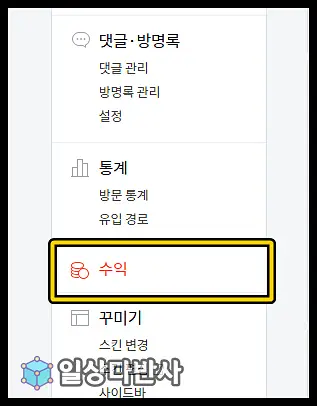
▼ 우측 Google Adsense 항목에서 '연동하기' 버튼을 눌러주세요.
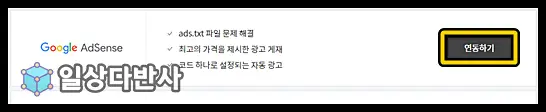
▼ 후에, 'Google 로그인' 버튼을 눌러서 들어갑니다.

▼ 구글 계정을 선택해 주시고요.

▼ 티스토리에서 구글 계정에 대한 액세스를 계속해서 요청하는 화면이 나타납니다. 하단의 '계속' 버튼을 눌러주세요.

▼ 액세스 요청화면입니다. 구글과 티스토리 개인정보 연결, 구글 계정 이메일 주소 확인, 애드센스 데이터 확인, 애드센스 데이터 관리 등의 항목이 있습니다. 네 개 모두 선택하시면 됩니다.

▼ 위 단계까지 진행되셨다면, 다음으로 애드센스 연결하기 화면에서 '검토요청' 버튼을 클릭해 줍시다.

▼ 사이트 광고게재 가능여부 검토 중이라는 메시지가 보입니다.

▼ 다시 티스토리 관리자페이지로 돌아와서 살펴보면 구글 애드센스 수익 화면이 아래와 같이 변경되어 있을 겁니다. 우측 상단의 '상세 보기' 버튼을 클릭해서 들어가 볼까요?

▼ 아래와 같이 애드센스 관리 화면을 볼 수 있습니다. 수익과 잔고 등의 내역을 연계하여 볼 수 있습니다.

▼ 하단에서 광고설정을 할 수 있습니다.

▲ 여기서 광고를 켜라는 말씀을 드렸던 적이 있는데, 켜지 않아도 애드센스 승인되는데 아무런 문제가 없으니 위의 광서설정 버튼을 켜두지 마시기 바랍니다. 여기서 광고를 켜둔 상태로 두면 티스토리 블로그 포스트에 애드센스 광고송출 아이콘이 켜지게 되는데, 이 부분 때문에 애드센스에서 광고 승인도 해주지 않았는데 애드센스 광고 아이콘이 자리잡고 있어서 오해할 수도 있겠더라구요. (애드센스 승인 거절을 겪었는데 그 때 광고설정을 On으로 해두었었고, 후에 애드센스 승인을 받았을 때 유일한 차이점이라곤 광고설정을 Off로 한 것 밖에 없었거든요.)
▲ 이 부분은 추후 포스트로 다시 설명드릴 예정입니다.
▼ 해당화면 아래에서는 수익을 위한 몇 가지 소소한 팁이 나와있으니 참고하세요.

4-2. 애드센스 자동광고 설정
▼ 애드센스 자동광고 설정을 하기에 앞서서 사이트의 상태를 살펴보겠습니다. 애드센스 관리자페이지에서 좌측의 '사이트' 부분을 눌러주세요.

▼ 그럼 위에서 등록했던 사이트가 보일 겁니다.

▼ 저는 이미 하나의 수익 블로그를 운영 중이기 때문에 하나는 '준비됨'으로 표시되어 있습니다. 하단의 '준비 중'이라는 것은 아직 애드센스 승인이 진행되지 않았다는 것을 의미합니다.

▼ 우측의 아래화살표 버튼을 눌러봅시다.

▼ 아래와 같이 사이트의 광고 게재 가능여부 검토 중이라는 내용을 확인할 수 있습니다.

▼ 본격적으로 자동광고 설정을 해봅시다. 구글 애드센스 관리자페이지의 좌측 '광고' 탭을 클릭해 주세요.

▼ 여기서 이번에 등록한 티스토리 블로그 주소가 보일 거예요.

▼ 우측의 연필 아이콘을 눌러주세요.

▼ 그럼 광고설정화면으로 들어가게 됩니다.

▼ 광고설정을 원하는 대로 할 수 있습니다. 좌측에서는 스마트기기 및 데스크톱에서 미리 보기 화면을 볼 수 있고, 우측에서 자동광고 설정을 할 수 있습니다.

▼ 자동광고를 활성화시켜주는 게 먼저 해야 할 일이겠죠.

▼ 그리고 나머지 광고 항목 중 필요한 사항을 선택해 주세요. 저는 모두 선택했습니다.

▼ 자동광고의 '수'를 정해주시구요. 이 내용까지 정해졌다면 아래의 '사이트에 적용' 버튼을 눌러줍니다.

▼ 메시지에서 '지금 변경사항 적용하기'를 선택한 후 '저장' 버튼을 눌러주세요.

▼ 그럼 아래와 같이 자동광고가 '사용' 상태로 번경됩니다.
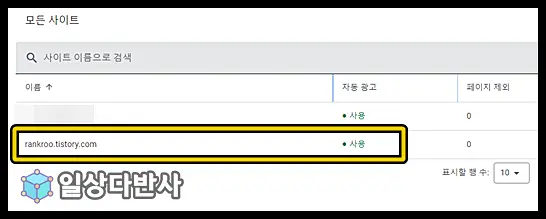
▼ 이 상태에서 '코드 가져오기' 버튼을 눌러주세요.

▼ 보이는 자동광고 코드를 복사합니다.

▼ 티스토리로 돌아와서 관리자페이지의 스킨편집 탭을 눌러주세요.

▼ 'html 편집' 버튼을 눌러서 들어가 줍니다.

▼ html 탭에서 본문에 마우스 커서를 가져간 상태에서 'Ctrl + F'를 눌러주세요.

▼ '/head'를 검색합니다.

▼ 그리고 </head> 탭 바로 위에 좀 전에 복사했던 자동광고 코드를 붙여 넣기 (Ctrl + V)해주세요.

▼ 정상적으로 입력되었다면 '적용' 버튼을 눌러서 저장합니다.

▼ 이제 모든 단계가 완료되었습니다. 구글에서 승인 메일이 날아오면 그 후부터 티스토리에서 애드센스 관리를 해나가시면 되겠습니다. 수고하셨습니다.
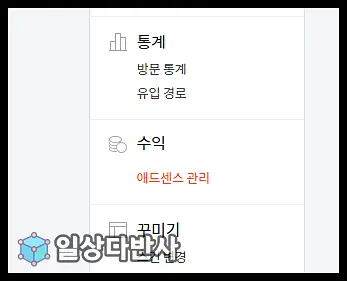
애드센스 광고승인 거절과 최종승인
▼ 위에서 신청했던 애드센스 신청에 대한 중간과정과 최종승인에 대한 내용을 아래 포스트에서 다뤄보았습니다. 참고하세요. ^^
[티스토리/티스토리 광고와 수익] - [Tistory] 애드센스 승인거절 후 조치방법, 그리고 최종 애드센스 승인
[Tistory] 애드센스 승인거절 후 조치방법, 그리고 최종 애드센스 승인
이미 티스토리에서 애드센스 승인을 받아봤기 때문에 일상다반사 블로그에서 티스토리 승인을 받는 건 크게 어렵지 않다고 생각하고 있었습니다. 티스토리의 개별 포스트와 블로그를 어떻게
rankroo.tistory.com
마치며...
설명드린 내용을 참고하셔서 가입 승인신청을 진행하셨을 테니 이제는 결과를 기다려보시죠. 구글 애드센스는 진입하기는 다른 광고 플랫폼보다 어렵지만, 일단 진입하고 나서는 관리하기가 크게 어렵지는 않습니다. 그래서 초반에 어렵더라도 포기하지 마시고 준비를 잘 셔서 도전하시는 게 중요합니다. 애드센스 승인이 한 번에 진행되지 않더라도 너무 실망하실 필요는 없어요. 지난 시간에도 설명드렸던 것처럼 콘텐츠를 충실하게 만들어서 몇 차례 도전하시면 언젠가는 승인이 나기 마련입니다. (내용이 부실하면 승인될 확률이 높지 않으니 콘텐츠에 집중하시기 바랍니다.)
오늘도 긴 글 읽어주셔서 감사합니다. 좋은 포스트 좋은 내용으로 다시 만나요. ^^
'티스토리 > 티스토리 광고와 수익' 카테고리의 다른 글
| [Tistory] 애드센스 승인거절 후 조치방법, 그리고 최종 애드센스 승인 (0) | 2023.02.11 |
|---|---|
| [Tistory] 구글 애드센스 승인을 위하여 광고게시 신청 전 필승전략 (2) | 2022.12.29 |

